Chromebook을 별도의 화면이나 TV에 연결하는 방법

Chrome OS는 사용자가 Chromebook을 별도의 화면이나 TV에 연결할 수 있는 다양한 방법을 지원합니다.
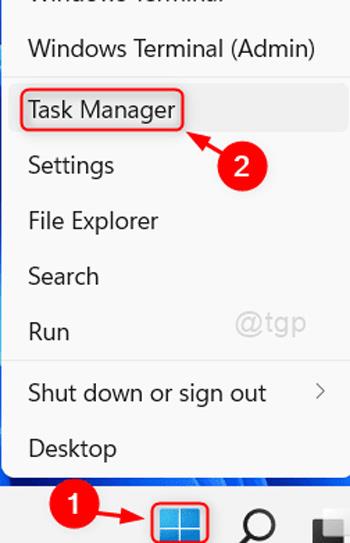
응용 프로그램 및 소프트웨어 충돌은 Windows 장치를 사용하는 동안 누구나 겪을 수 있는 일입니다. 이러한 상황이 발생하면 평소처럼 애플리케이션과 관련된 모든 작업을 수행할 수 없습니다. 그렇다면 이 상황을 어떻게 처리해야 할까요? Quantrimang을 사용하여 Windows 11에서 이 문제를 해결하는 방법을 찾아보겠습니다.
기사의 목차
현재 Win 11에는 정지된 응용 프로그램을 끄는 데 도움이 되는 세 가지 방법이 있습니다. 포함하다:
작업 관리자는 정지되어 응답하지 않는 장치를 신속하게 제거하는 데 도움이 되는 매우 유용한 도구입니다. 아래의 몇 가지 단계를 따르시면 됩니다.
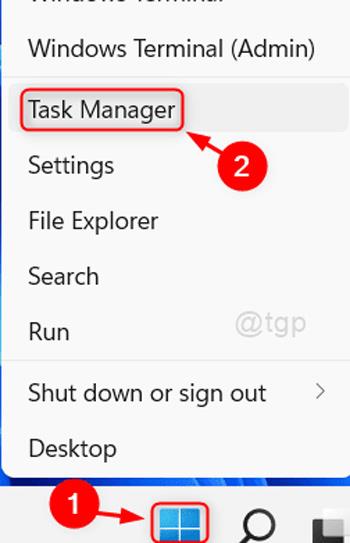
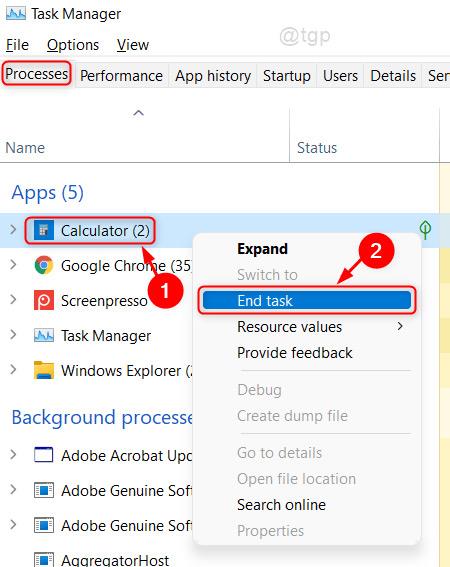
이렇게 하면 정지된 애플리케이션이 강제로 종료됩니다. 계속 사용하시고 싶으시면 정지된 애플리케이션을 다시 열어서 정상적으로 사용하시면 됩니다.
응용 프로그램 충돌을 처리하는 데 도움이 되는 또 다른 방법은 명령 프롬프트를 사용하는 것입니다 . 단계는 다음과 같습니다:

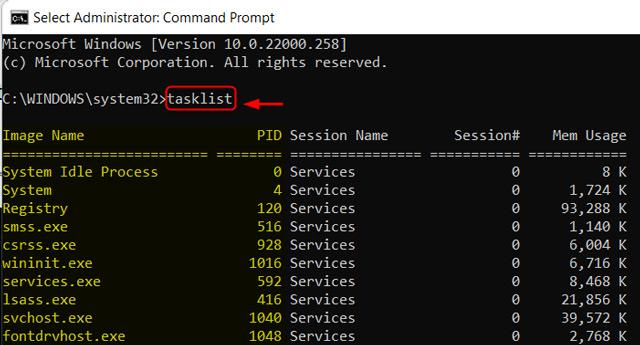
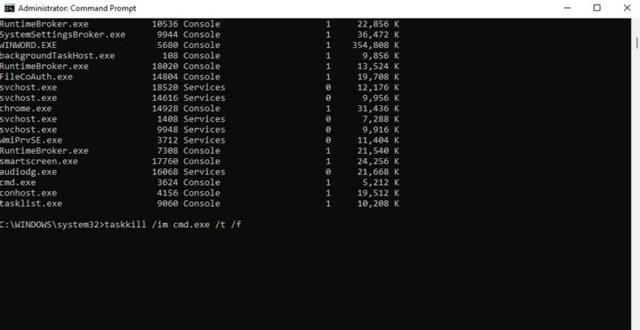
따라서 명령을 통해 Windows 11에서 정지된 응용 프로그램을 닫는 프로세스를 완료했습니다.
정지된 소프트웨어 응용 프로그램을 처리하는 데 도움이 되는 흥미로운 방법은 바탕 화면 바로 가기를 사용하는 것입니다.

taskkill /f /fi "status eq not responding"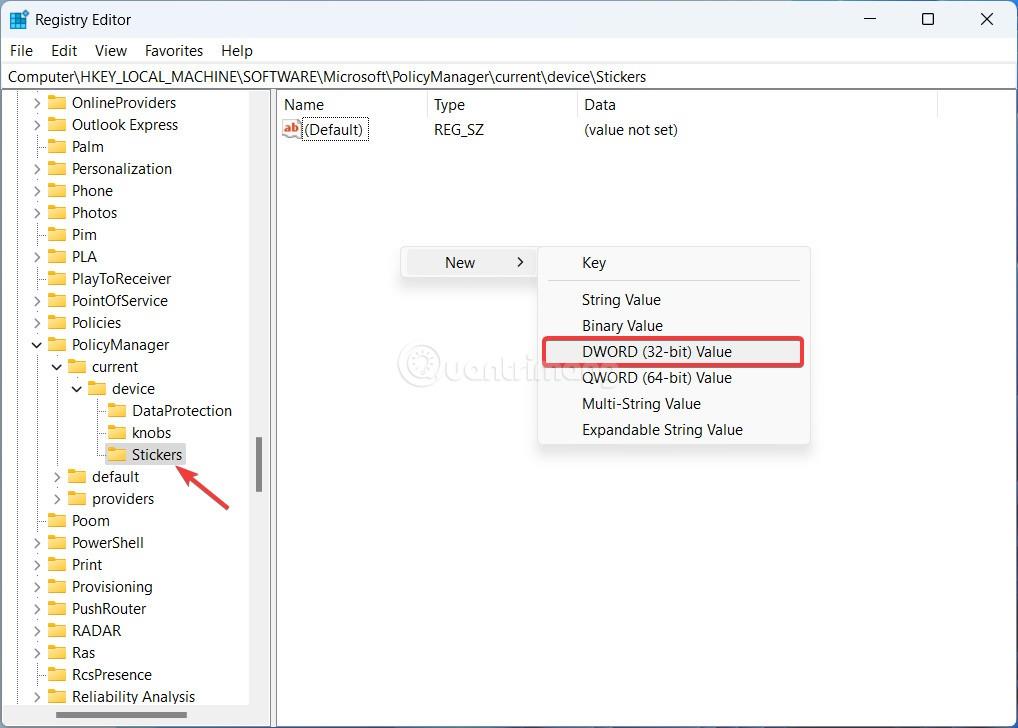
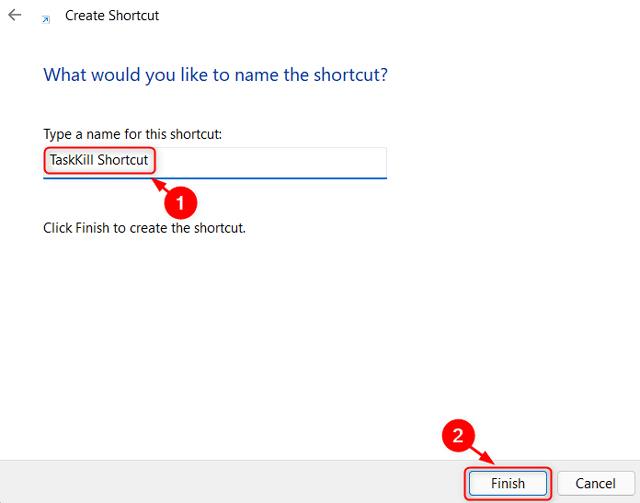
따라서 이제부터 Windows 11의 애플리케이션이나 소프트웨어가 충돌할 때마다 새로 생성된 아이콘을 두 번 클릭하기만 하면 정지된 소프트웨어를 빠르게 끌 수 있습니다.
이 강제 종료 프로세스를 더욱 빠르게 만들려면 방금 실행한 작업 킬러 명령을 실행하는 사용자 지정 키보드 단축키를 만들 수 있습니다. 방법은 다음과 같습니다.
1. 새 바로가기를 마우스 오른쪽 버튼으로 클릭하고 속성을 선택합니다.
2. 바로 가기 탭에서 바로 가기 키 상자를 클릭하여 사용자 정의 바로 가기 키를 설정합니다. Windows에서는 누르는 문자에 자동으로 Ctrl + Alt를 추가 하지만 원하는 경우 Ctrl + Shift 로 변경할 수 있습니다.
3. 이 바로가기는 명령 프롬프트 창을 잠시 실행하므로 실행을 최소화 로 설정해야 합니다 .
4. 확인을 클릭하여 변경 사항을 저장합니다.
이제 앱이 잠겨 있을 때마다 선택한 바로가기를 사용하여 앱을 닫으세요. 이는 프로그램을 강제 종료하는 가장 빠른 방법이며 시간도 얼마 걸리지 않습니다.
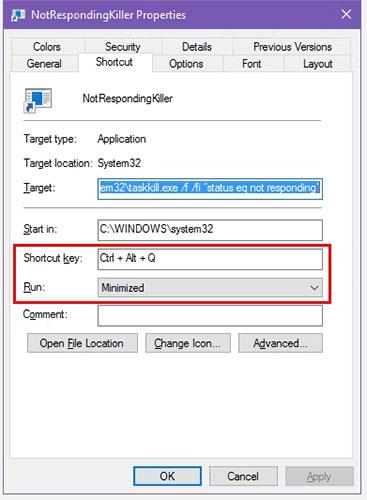
키보드 단축키로 앱 강제 종료
위의 방법은 프��그램이 정지되었을 때 강제로 닫는 가장 간단한 방법입니다. 그러나 이 작업을 수행하기 위해 알아야 할 몇 가지 다른 방법과 도구가 있습니다.
프로그램 충돌 시 기본적인 문제 해결 단계는 Alt + F4 를 누르는 것입니다 . 이는 현재 프로세스를 닫는 Windows 단축키로, 창 오른쪽 상단에 있는 X 아이콘을 클릭하는 것과 같습니다.
따라서 완전히 정지된 프로그램을 강제로 종료하지는 않지만 응용 프로그램에 사소한 결함만 있는 경우에는 시도해 볼 수 있습니다. 프로그램이 정지될 때 마우스가 잠시 동안 응답하지 않는 경우 특히 유용합니다.
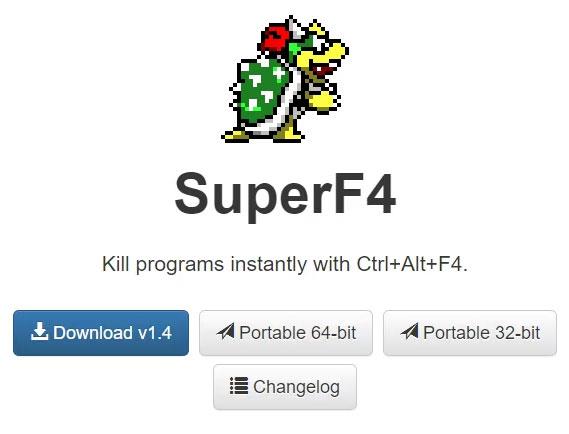
SuperF4 창
SuperF4 는 응답이 없는 창이라도 비활성화할 수 있는 간단한 프로그램입니다. 위에서 설명한 taskkill 명령과 마찬가지로 프로그램을 정상적으로 종료하도록 요청하는 대신 프로그램을 즉시 강제로 중지합니다.
따라서 프로그램은 종료하기 전에 작업 내용을 저장했는지 확인하지 않으므로 이 응용 프로그램을 사용할 때는 주의하십시오. SuperF4에는 닫고 싶은 창으로 커서를 이동한 다음 클릭하여 해당 창을 강제로 종료할 수 있는 모드도 있습니다.
기본적으로 애플리케이션은 닫기 작업에 Ctrl + Alt + F4 키 조합을 사용합니다 . 2019년 이후로 업데이트되지 않았지만 단순성으로 인해 SuperF4는 여전히 매우 편리합니다.
기술적으로 작업 관리자 없이 프로그램을 강제 종료하는 또 다른 방법은 작업 관리자 대안을 사용하는 것입니다 . 예를 들어, 좀 더 강력한 기능을 찾고 있다면 Process Explorer가 확실히 그러한 요구를 충족시켜 줄 것입니다.
작업 관리자가 작동하지 않아 프로그램을 닫는 다른 방법을 찾고 있다면 "작업 관리자가 비활성화되었습니다" 오류를 수정하는 방법 에 대한 Quantrimang.com 가이드를 참조하세요 .
창을 강제로 닫는 기본 AutoHotkey 스크립트를 만들 수도 있습니다. AutoHotkey를 다른 용도로 사용하지 않는다면 이것은 약간 과잉이지만 프로그램의 성능을 고려하면 다른 용도로 사용할 수 있는 방법이 분명 있을 것입니다.
AutoHotkey 를 다운로드한 후 다음 줄로 스크립트를 작성 해야 합니다 :
#!Q::WinKill,A완성된 파일을 시작 폴더 ( 파일 탐색기 주소 표시줄에 shell:startup 입력 )로 이동하면 로그인할 때마다 파일이 실행됩니다. 그런 다음 Win + Alt + Q를 눌러 현재 창을 닫으세요.
AutoHotkey는 당신이 꿈꾸는 거의 모든 일을 할 수 있는 강력한 프로그램입니다. 따라서 더 고급 스크립트를 설정하려면 Quantrimang.com의 AutoHotkey 초보자 가이드를 확인하세요.
위의 옵션 중 어느 것도 효과가 없다면 Windows 프로그램을 강제로 닫을 수 있는 다른 타사 도구를 찾을 수 있습니다. ProcessKO는 일정 시간이 지나면 특정 프로세스를 종료하는 기능과 같은 추가 기능을 제공하므로 고급 사용자에게 좋은 선택입니다. 또한 Windows 11에 대해 공식적으로 업데이트되었지만 SuperF4는 업데이트되지 않았습니다.
다른 옵션의 대부분은 위의 옵션과 매우 유사하므로 대안을 찾기 전에 모두 확인해 보는 것이 좋습니다.
프로그램을 닫을 수 없는 경우 최후의 수단으로 컴퓨터를 다시 시작하는 것입니다. Ctrl + Alt + Del을 눌러 보안 화면에 액세스할 수 없고 거기에 있는 전원 아이콘을 눌러 종료할 경우 강제 종료를 수행해야 합니다. 컴퓨터가 꺼질 때까지 몇 초 동안 컴퓨터의 전원 버튼을 누르고 있으면 됩니다. 그렇지 않은 경우 가능하면 전원 플러그를 뽑거나 노트북에서 배터리를 제거하십시오.
위 내용은 모두 퀀트리망이 소개해드리고자 하는 Windows 11에서 정지된 애플리케이션을 끄는 방법들 입니다.
행운을 빌어요!
Chrome OS는 사용자가 Chromebook을 별도의 화면이나 TV에 연결할 수 있는 다양한 방법을 지원합니다.
iTop Data Recovery는 Windows 컴퓨터에서 삭제된 데이터를 복구하는 데 도움이 되는 소프트웨어입니다. 이 가이드에서는 iTop Data Recovery 사용 방법에 대해 자세히 설명합니다.
느린 PC와 Mac의 속도를 높이고 유지 관리하는 방법과 Cleaner One Pro와 같은 유용한 도구를 알아보세요.
MSIX는 LOB 애플리케이션부터 Microsoft Store, Store for Business 또는 기타 방법을 통해 배포되는 애플리케이션까지 지원하는 크로스 플랫폼 설치 관리자입니다.
컴퓨터 키보드가 작동을 멈춘 경우, 마우스나 터치 스크린을 사용하여 Windows에 로그인하는 방법을 알아보세요.
다행히 AMD Ryzen 프로세서를 실행하는 Windows 컴퓨터 사용자는 Ryzen Master를 사용하여 BIOS를 건드리지 않고도 RAM을 쉽게 오버클럭할 수 있습니다.
Microsoft Edge 브라우저는 명령 프롬프트와 같은 명령줄 도구에서 열 수 있도록 지원합니다. 명령줄에서 Edge 브라우저를 실행하는 방법과 URL을 여는 명령을 알아보세요.
이것은 컴퓨터에 가상 드라이브를 생성하는 많은 소프트웨어 중 5개입니다. 가상 드라이브 생성 소프트웨어를 통해 효율적으로 파일을 관리해 보세요.
Microsoft의 공식 Surface 하드웨어 테스트 도구인 Surface Diagnostic Toolkit을 Windows Store에서 다운로드하여 배터리 문제 해결 등의 필수 정보를 찾으세요.
바이러스가 USB 드라이브를 공격하면 USB 드라이브의 모든 데이터를 "먹거나" 숨길 수 있습니다. USB 드라이브의 숨겨진 파일과 폴더를 표시하는 방법은 LuckyTemplates의 아래 기사를 참조하세요.








